- Autor Jason Gerald [email protected].
- Public 2024-01-19 22:13.
- Ostatnio zmodyfikowany 2025-01-23 12:43.
Ta wikiHow uczy, jak wyłączyć funkcję urządzenia z Androidem, która automatycznie wstawia słowo, które „przewidywałeś” do wpisania.
Krok
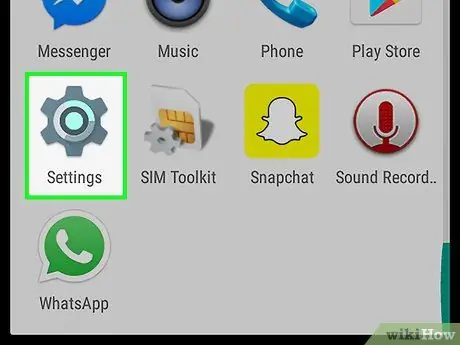
Krok 1. Otwórz menu ustawień urządzenia („Ustawienia”)
Ogólnie rzecz biorąc, to menu jest oznaczone ikoną koła zębatego (⚙️), ale czasami jest wyświetlane jako ikona paska suwaka.
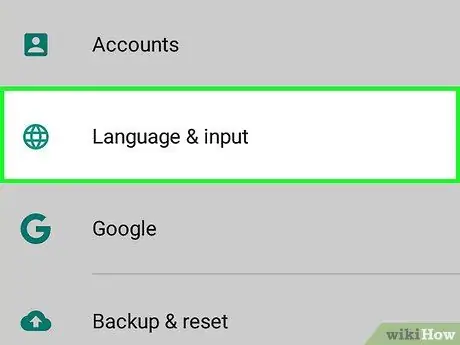
Krok 2. Przesuń palcem po ekranie i dotknij opcji Język i wprowadzanie
Ta opcja znajduje się w sekcji menu „OSOBISTE”.
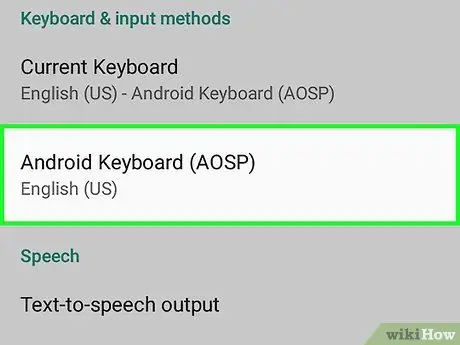
Krok 3. Dotknij aktualnie aktywnej klawiatury
Zwykle aktywna/wyświetlana klawiatura to „ Klawiatura Android " lub " Klawiatura Google ”.

Krok 4. Dotknij przycisku Korekta tekstu
Generalnie ten przycisk znajduje się pośrodku menu.
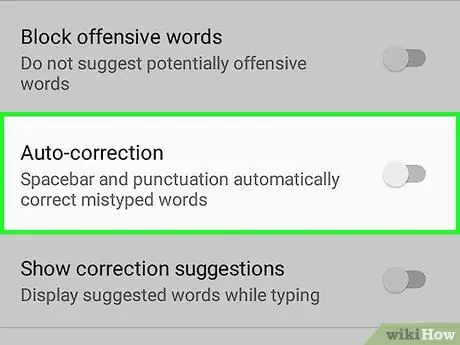
Krok 5. Przesuń przełącznik „Autokorekta” do pozycji wyłączonej „Wył.”
Następnie kolor przycisku zmieni się na biały.
- Na niektórych urządzeniach ten przycisk może zostać zastąpiony polem, które trzeba odznaczyć.
- Funkcja autokorekty może zostać ponownie aktywowana po wykonaniu aktualizacji urządzenia. Dlatego musisz go ponownie wyłączyć.
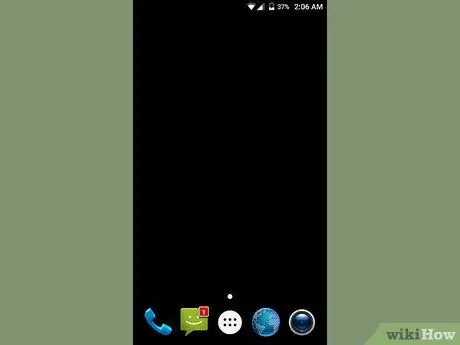
Krok 6. Naciśnij przycisk „Dom”
Teraz wprowadzony tekst nie zostanie automatycznie poprawiony po wpisaniu wiadomości za pośrednictwem urządzenia.






